|
|||||||||||||||||||||||||
 |
|
|||||||||||||||||||||||||||||
|
|
|
|||||||||||||
Данном документ содержит пошаговые инструкции для самообучения работе с САПР МАРС, ориентированные на создание управляющих программ для УЧПУ CNC4000 либо совместимым с ним. Используемые сокращения: БД - база данных УП - управляющая программа DXF - стандартный формат файла обмена чертежами САПР - система автоматизированного проектирования ПО - программное обеспечение РПС - руководство по работе с системой МАРС (поставляется с ПО) 1. Подготовка управляющей программы для одной детали на основе импорта чертежа детали в формате DXF.В данном разделе приведена пошаговая инструкция для генерации управляющей программы из чертежа детали в формате DXF на одну деталь. ШАГ 1.1: Подготовка исходных данныхПодготовка чертежа детали может быть произведена в любой САПР, обеспечивающей сохранение чертежа в формате DXF (такие, например, как AutoCAD, Компас, SolidWorks и др. Чертёж детали должен состоять из одного или нескольких контуров. Только один контур должен быть внешним по отношению к другим контурам. Все внутренние контура должны целиком находиться внутри внешнего и не должны пересекаться. Каждый контур не может иметь разрывов и должен состоять только из примитивов трёх типов: LINE - линя ARC - дуга CIRCLE - окружность Другие примитивы не обрабатываются и будут игнорированы при экспорте. Ниже на рисунке приведен пример правильного чертежа детали, выполненного в САПР AutoCAD. Рис.1.1. ШАГ 1.2: Настройка параметров импорта DXF-файлаПараметры импорта DXF-файла определяют сценарий автоматической обработки импортированного контура детали, что позволяет существенно ускорить процесс подготовки УП, особенно для сложных деталей с большим количеством внутренних контуров. Для входа в режим настройки на панели
инструментов выбрать режим Установить необходимый набор параметров (см. п.3.4.6.5 РПС). Установка параметра Установка параметра Параметр ШАГ 1.3: Настройка параметров генерации УПУстановки параметров может
проводиться в одном из режимов - 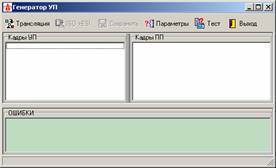
выбрать режим Этот шаг может быть выполнен на шаге 1.9. ШАГ 1.4: Импортирование DXF-файлаДля импортирования .DXF-файла
необходимо на панели инструментов выбрать
команду «Импорт DXF-файла» ШАГ 1.5: Установка точек врезкиДля установки точек врезки необходимо выполнить действия, описанные в п.3.2 РПС. ШАГ 1.6: Установка направления обхода контуровДля изменения направления обхода на
панели инструментов выбрать команду «Поменять
направление обхода» Установка направления обхода контуров производится в соответствии с п.3.1.10 РПС. ШАГ 1.7: Установка порядка обхода контуровНа панели инструментов выбрать
команду «Формировать обход» Установка порядка обхода контуров производится в соответствии с п.3.3 РПС. ШАГ 1.8: Сохранение детали в БДДля с охранения
нового проекта в БД нужно на панели инструментов
выбрать команду «Сохранить» Сохранение проекта производится в соответствии с п.3.5 РПС. ШАГ 1.9: Генерация УПДля генерации УП необходимо на панели
инструментов выбрать команду «Генерация УП» Генерация УП производится в соответствии с п.7 РПС. ШАГ 1.10: Визуальный графический контроль УПДля хода в режим необходимо на панели инструментов главного меню выбрать команду «Графический контроль УП»: Графический контроль УП производится в соответствии с п.10 РПС. ШАГ 1.11: Сохранение текста УП на дискеДля сохранения УП на
диске необходимо выбрать команду Сохранение УП производится в
соответствии с п.7.3 РПС. Соглашение об использовании инструкцииОписанная выше инструкция поставляется по принципу "КАК ЕСТЬ" ("AS IS"). Никаких гарантий не прилагается и не предусматривается. В случае возникновения вопросов
необходимо обратиться к разработчикам:(см.раздел Контакты). |
|
|
| ОАО «Зонт». Все права защищены. | Разработка веб-сайта: ArtAdmires |